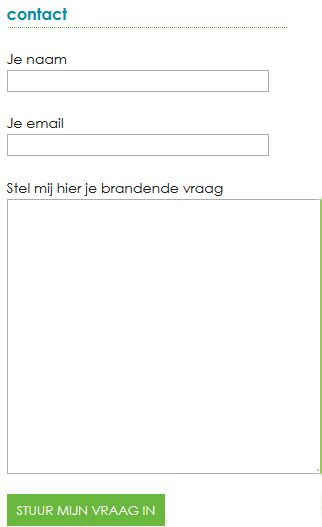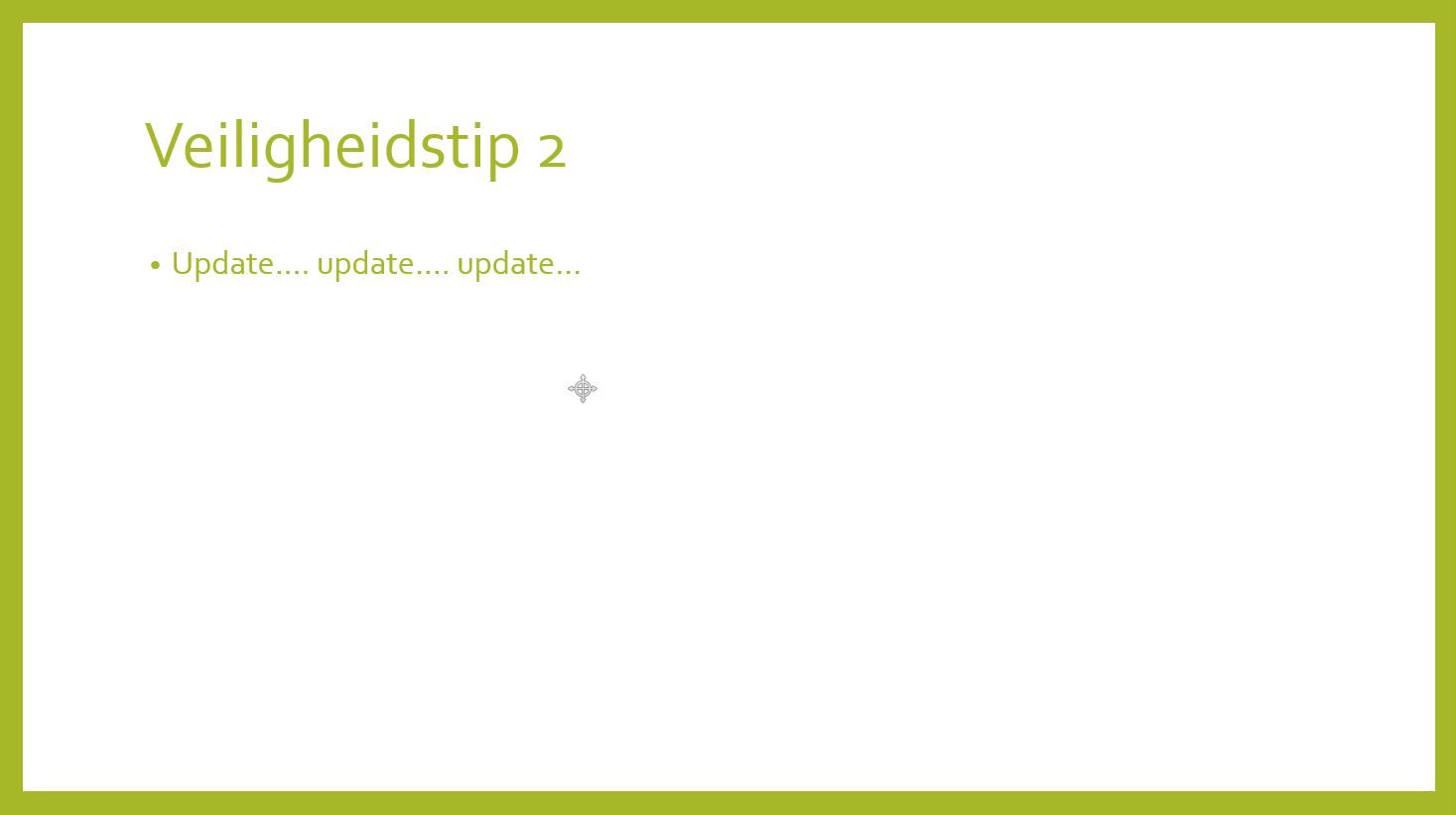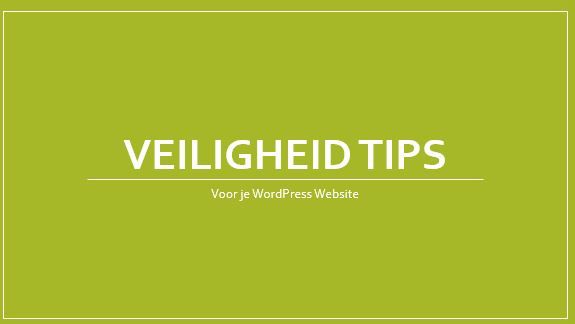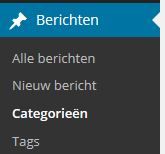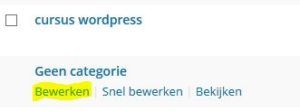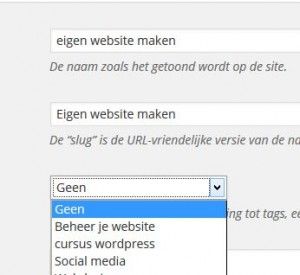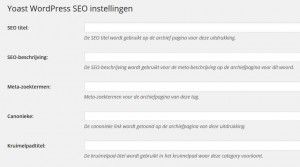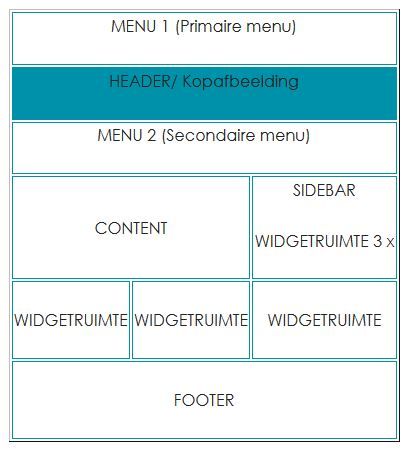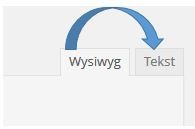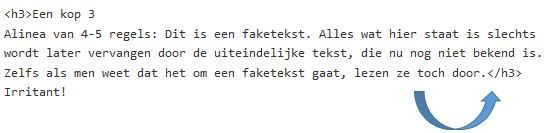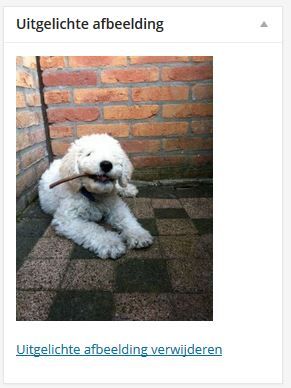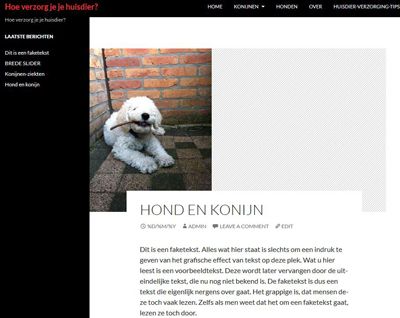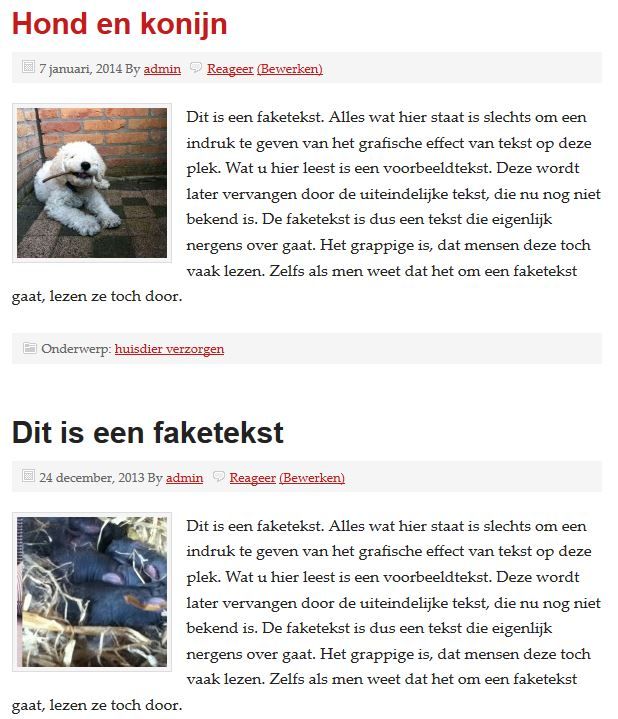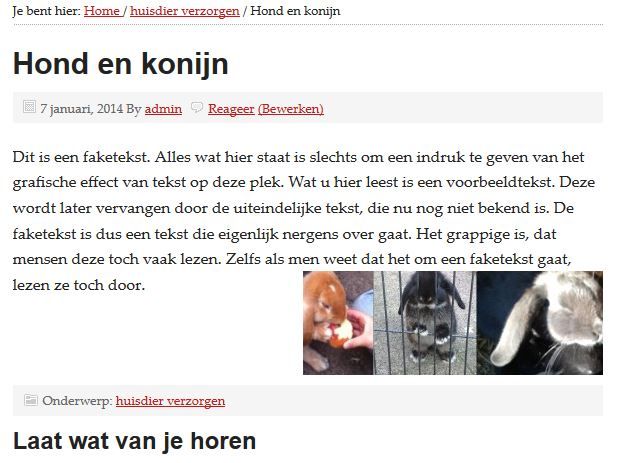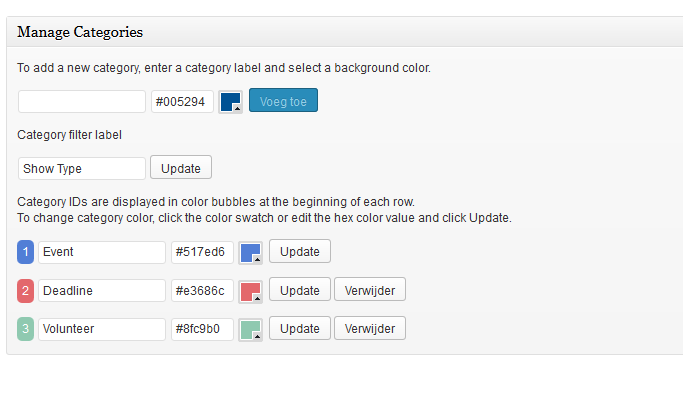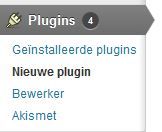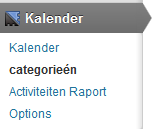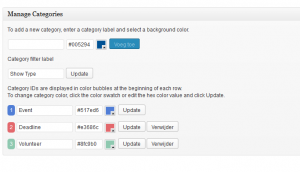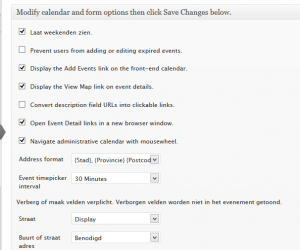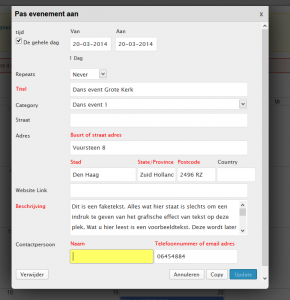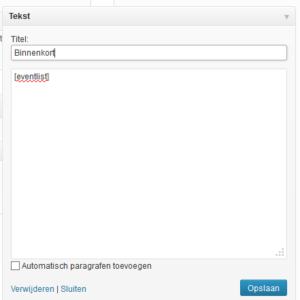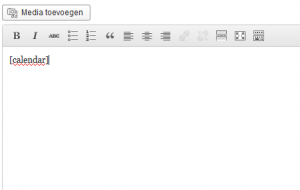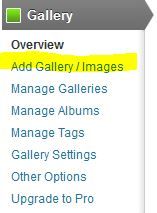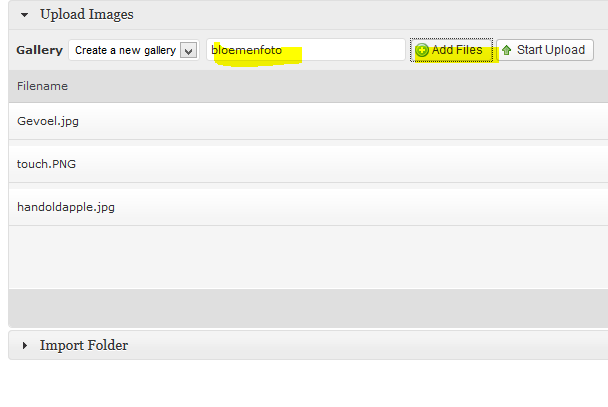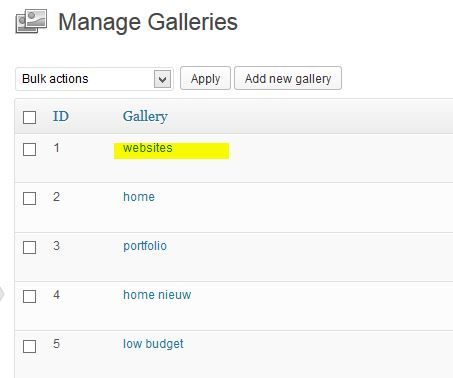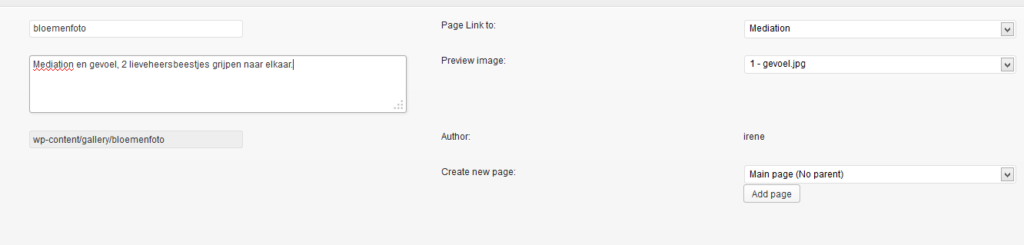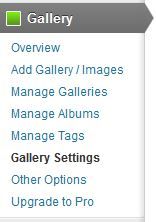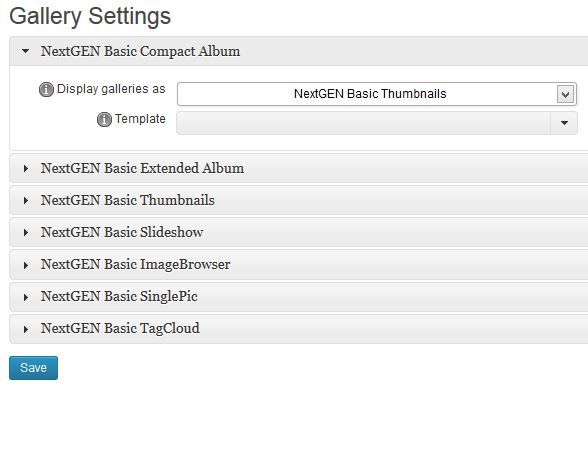cursus wordpress, Webdesign, website maken WordPress, website wordpress, Workshop wordpress, zakelijke website
Een fotogalerij maken op je WordPress website, het is niet heel erg moeilijk maar je moet net even de juiste plugin gebruiken en de stappen weten te nemen.
Hoe ga je te werk?
Ga naar plugins/ nieuwe plugin
zoek op NextGen gallery

klik op nu installeren en plugin activeren
Bij overview staat er, of je al een fotogalerij of album hebt gemaakt, en welke.
About: informatie over de plugin en de ontwikkelaars. Ook zie je hier gerelateerde plugins die ook functies toevoegen aan je galerij.
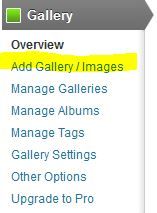
Klik op Add gallery/images. Geef de fotogalerij een naam, klik op add files.
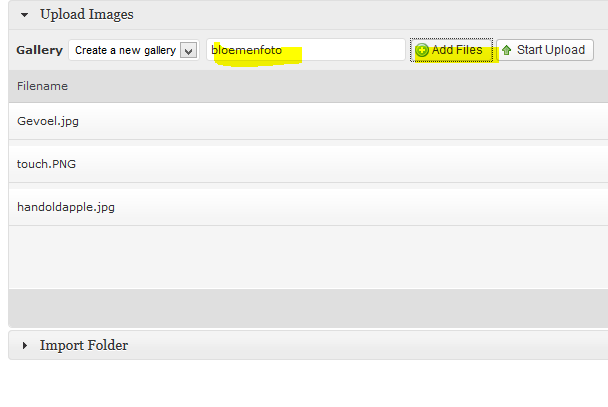
Voor je dit doet, bedenk dan eerst: hoe groot wil ik mijn foto’s laten tonen op de site? Is het voor een fotogalerij met grote afbeeldingen, maak je foto’s ze dan ook kleiner tot 800 bij 600 px bijvoorbeeld. Dit kun je doen met het programma Pixlr bijvoorbeeld.
Vervolgens klik je op upload.
Klik op Manage Galleries en op de naam die je net hebt aangemaakt.
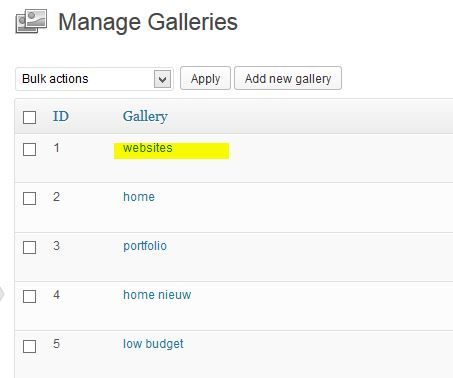
Hier kun je een fotogalerij toewijzen aan een pagina en een omschrijving geven aan een de gehele fotogalerij.
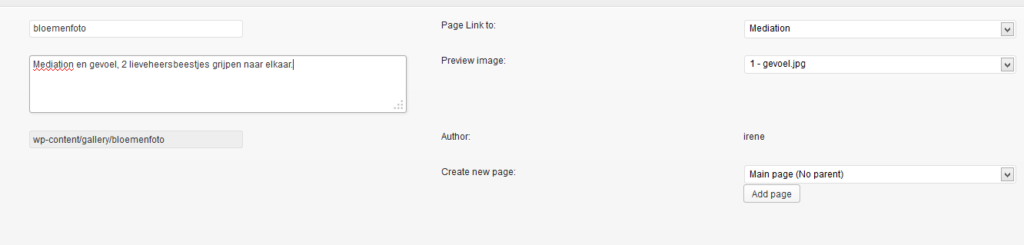
vervolgens geef je ook tags (kernwoorden) mee aan je foto
(Dit kan bijdragen aan een goede vindbaarheid).

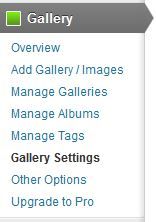 De volgende stap zijn de gallery settings.
De volgende stap zijn de gallery settings.
Nu zie je dat er ontzettend veel mogelijkheden zijn.
Laten we het simpel houden en de eerste optie even bekijken:
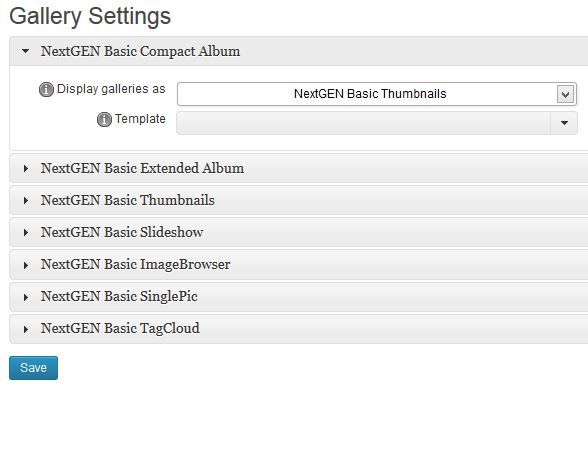
Bij het opnemen van de fotogalerij op de pagina of in het bericht kunnen we deze opties ook opgeven.
Galerij opnemen in een pagina.
We openen een pagina waar we de fotogalerij op willen plaatsen. Klik dan rechts in de bewerkingstools op het gallary icoon.

Nu krijg je een keuze mogelijkheid om je galerij toe te voegen.
(Even geduld, soms duurt het even voordat het scherm hier laadt). 🙂

Geef aan bij “wich gallery would your like to show” welke gallery je wilt tonen.
Ook kun je hier nog aangeven of je de display setting wilt aanpassen in afmetingen en overgang en hoe je wilt door laten klikken naar de volgende foto.
Vervolgens kun je aangeven hoe je je fotogalerij wilt laten tonen:
- als slideshow (de beelden lopen over in elkaar)
- of met thumbnails (kleine afbeeldingen naast elkaar),
- als image browser, zodat je naar de volgende foto klikt
- of als tagcloud.
Nu heeft deze plugin nog een paar mooie toepassingen.
Bij weergave widgets zie je dat er een aantal widgets mee gekomen zijn:
- Next Gen Media RSS (feeds van externe sites)
- Next Gen Slideshow
- Next gen Widget (kleine tumbnails)
Je kunt zo een aantal tumbnails tonen in de widgetruimte van je website. In de sidebar bijvoorbeeld of in je footer.
Volgende keer deel 2 van dit onderdeel Fotogalerij maken in WordPress.